הערה: אנו מעוניינים לספק לך את תוכן העזרה העדכני ביותר במהירות האפשרית, בשפה שלך. דף זה תורגם באמצעות אוטומציה והוא עשוי לכלול שגיאות דקדוק או אי-דיוקים. מטרתנו היא כי תוכן זה יהיה שימושי עבורך. האם תוכל לספר לנו אם המידע הועיל לך, בחלק התחתון של דף זה? לנוחותך, הנה המאמר באנגלית .
כל רשימה של SharePoint מכילה ערכה של טופסי רשימות שבה באפשרותך להשתמש כדי להציג, לערוך או להוסיף פריטים לרשימה. כל טופס רשימה מציג את העמודות מרשימה זו כשדות בדף שבו המשתמשים יכולים להציג, להוסיף או לערוך מידע.
שימוש Microsoft Office SharePoint Designer 2010, באפשרותך להתאים אישית טפסים אלה כך שיהיו לקלים יותר לשימוש וממוקדות יותר לכיוון פתרון עסקי שלך. בנוסף, באפשרותך להשתמש Microsoft InfoPath 2010 ליצירה ולהתאמה אישית של טפסים אלה.
מאמר זה מתאר Microsoft InfoPath 2010, כמה היתרונות לשימוש ב- InfoPath 2010, וכיצד התאמה אישית של רשימה משימוש InfoPath 2010 מתוך בתוך Microsoft Office SharePoint Designer 2010.
במאמר זה
אודות Microsoft InfoPath 2010
InfoPath 2010 הוא יצירת טופס רב-עוצמה ומידע איסוף בתוכנית הכלולה מהדורת Microsoft Office 2010. שימוש InfoPath 2010, באפשרותך ליצור טפסים מותאמות אישית, מתוחכמים מבלי לכתוב קוד. אתה יכול גרירה ושחרור שדות אל הטופס, להוסיף באמצעות ערכה של כללי אימות טופס מיידית, ולאחר החלת ערכות נושא שונות או מיתוג לטופס.
התאמה אישית של טופס רשימה ב- InfoPath Designer 2010 דומה החוויה של התאמה אישית של טופס רשימה ב- Microsoft Office SharePoint Designer 2010. בדרך כלל, הוסף ולהסיר שדות, להוסיף טקסט, גרפיקה ופקדים שרת ולאחר לשנות את הפריסה ואת המראה והתחושה של הטופס.
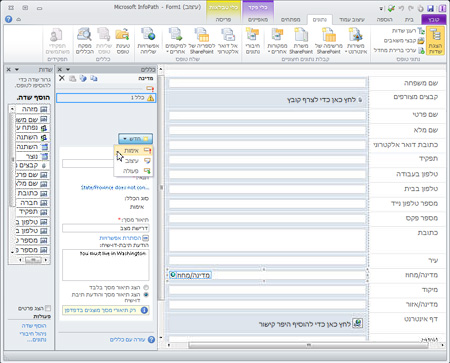
ב- InfoPath 2010, עם זאת, קל הרבה לביצוע משימות אלה באמצעות מגוון רחב של תבניות, פריסות, ערכות נושא ותכונות ניהול כללים רב-עוצמה. עליך גם רק לערוך קובץ אחד, תבנית טופס של InfoPath או XSN ולאחר זה מקבל מוחל על כל שלושת טפסי רשימה שלך. (ב- SharePoint Designer 2010, אם ברצונך שהשינויים זהה מוחל על כל טפסי רשימות שלושה, בדרך כלל עליך התאם אישית את התצוגה, ערוך טופס חדש באופן עצמאי.)
אופן הפעולה של InfoPath 2010 עם רשימות SharePoint
בעת פתיחת רשימה ב- Microsoft Office SharePoint Designer 2010 נבחן הטפסים הזמינים עבור רשימה זו, תראה שלושה טפסים: dispform. Aspx, editform. Aspx ו- newform. Aspx
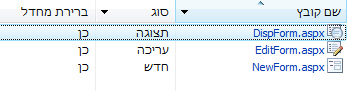
-
DispForm.aspx משמש להצגת מאפייני פריט ברשימה.
-
EditForm.aspx משמש לעריכת הפריט ברשימה.
-
NewForm.aspx משמש ליצירת פריטים חדשים ברשימה.
כדי להתאים אישית טפסים אלה ב- Microsoft Office SharePoint Designer 2010, בך לפתוח אותם בנפרד לבצע בהם שינויים או ליצור טפסים חדשים כדי להחליף אותם.
לחלופין, תוכל לבחור אפשרות ב- Microsoft Office SharePoint Designer 2010 כדי להתאים אישית טפסים אלה ב- InfoPath 2010. כאשר תעשה זאת, תוכל ליצור ולפרסם של תבנית טופס של InfoPath, או קובץ XSN, הנמצא בשימוש עם ערכה חדשה של טפסי רשימה: displayifs.aspx, editifs.aspx ו- newifs.aspx. התבנית ואת הטפסים חדש להחליף את טפסי ASPX ברירת המחדל שממנו התחלת.
בפעם הבאה שתפתח את האתר שלך ב- Microsoft Office SharePoint Designer 2010, תבחין התוספת הטפסים חדשים בדף סיכום עבור הרשימה.
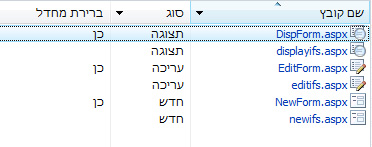
הערות
-
למרות שניתן לפתוח את הטפסים החדשים ב- Microsoft Office SharePoint Designer 2010, לא תוכל להתאים אישית את התוכן של הטפסים מאז הן נמצאות ב- Web Part של טופס של InfoPath. השתמש תבנית טופס של InfoPath כדי לעדכן קבצים אלה.
-
תבנית טופס של InfoPath, או קובץ XSN, אינה מופיעה בדף סיכום ב- Microsoft Office SharePoint Designer 2010. כדי לראות בתבנית זו, אתר טפסי הרשימה בהירארכיית האתרים שלך (באמצעות קישור כל הקבצים בחלונית הניווט ).
תצוגה מקדימה של טופס רשימה לפני התאמה אישית שלו ב- InfoPath
לפני שתבחר התאמה אישית של טופס רשימה ב- InfoPath 2010, ייתכן שיהיה כדאי לך לדעת כיצד שונה הטופס תיראה בעת התאמה אישית ב- InfoPath.
טופס ברירת המחדל לעריכת פריט (EditForm.aspx) מופיע באופן הבא בדפדפן.
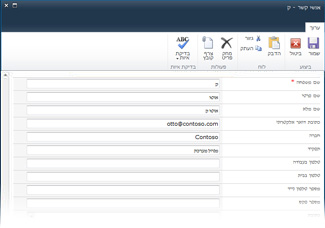
בעת התאמה אישית של הטופס ב- InfoPath 2010, טופס עריכה החדש (editifs.aspx עם תבנית InfoPath המשויך) כדלקמן בדפדפן.
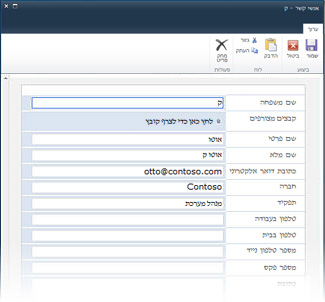
הטופס החדש משתמש בערכת צבעים ובגופנים שונים ומציג את השדה 'קבצים מצורפים' בתוך השורה במקום בראש הטופס. שוב, אלה רק הגדרות ברירת המחדל שבהן נעשה שימוש בטופס החדש. לאחר שסיימת להתאים אישית את הטופס, באפשרותך לשנות לחלוטין את המראה ואת אופן הפעולה של הטופס.
התאמה אישית של טופס רשימה באמצעות InfoPath 2010
ב- Microsoft Office SharePoint Designer 2010, יש לך ולהתאים אישית טפסי רשימות באמצעות InfoPath 2010. כאשר אתה בוחר באפשרות זו, InfoPath 2010 מעצב נפתח עם InfoPath תבנית טופס חדשה (XSN), המשמשת התאמה אישית של טפסי רשימה. כאשר תסיים, לפרסם את הטופס לרשימת SharePoint שלך ולאחר מכן, במידת הצורך, חזור אל Microsoft Office SharePoint Designer 2010.
-
פתח את האתר שלך ב- Microsoft Office SharePoint Designer 2010.
-
בחלונית הניווט , לחץ על רשימות וספריות.
-
פתח את הרשימה שברצונך להתאים אישית.
-
בכרטיסיה ' הגדרות רשימה ', בקבוצה פעולות, לחץ על עיצוב טפסים ב- InfoPath, ולאחר מכן בחר את סוג התוכן שברצונך להשתמש עבור הטפסים רשימה.
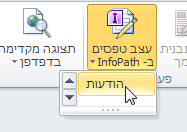
הערה: ניתן להגדיר רשימת SharePoint בכל כך שיאפשרו סוגי תוכן מרובים, אשר מופיע בתפריט זה. באפשרותך ליצור רשימה מותאמת אישית עבור כל סוג תוכן. אם, לדוגמה, הרשימה שלך מכילה סוג תוכן לעיתונות וסוג חדשות התעשייה תוכן, באפשרותך ליצור טפסים רשימה מותאמת אישית עבור כל אחד מהם. זכור כי תראה רק את הטופס שלך, אם סוג התוכן שאתה בוחר הוא ברירת המחדל עבור הרשימה. -
InfoPath 2010 נפתח עם תבנית טופס של InfoPath חדשה.
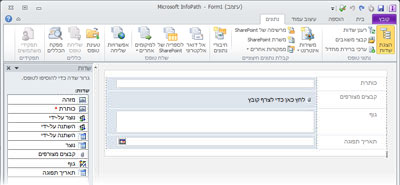
-
השתמש בטופס עריכת כלי ב- InfoPath 2010 כדי להתאים אישית את המראה והתחושה של הטופס שלך ולהוסיף שהכללים הדרושים מבוססי לוגיקה לטופס. למד עוד אודות השימוש ב- InfoPath 2010 במקטע למידע נוסף.
-
לאחר שסיימת לבצע את ההתאמה האישית, פרסם את התבנית ברשימת SharePoint שלך. קיימות שתי דרכים לעשות זאת:
-
אם סיימת לעבוד על הטופס, סגור אותו וכאשר תתבקש, בחר שמור ופרסם.
-
כדי לפרסם את הטופס ולהמשיך לעבוד ב- InfoPath, לחץ על הכרטיסיה קובץ, בחר מידע ולאחר מכן לחץ על פרסום מהיר.
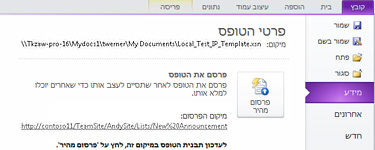
-
-
לחץ על אישור כאשר מופיעה הודעת אישור הפרסום.
-
סגור InfoPath 2010 וחזור אל Microsoft Office SharePoint Designer 2010 במידת הצורך.
כדי להמשיך ולהתאים אישית את טופסי הרשימות שלך, חזור על השלבים לעיל.
דרכים נוספות להתאמה אישית של טופס הרשימה
בנוסף להתאמה אישית שלך טפסי רשימות באמצעות InfoPath 2010 מתוך בתוך כדי Microsoft Office SharePoint Designer 2010, באפשרותך להשתמש באחת מהשיטות הבאות כדי להתאים אישית טפסי רשימה אלה.
שימוש עיון r כדי להתאים אישית את הטופס רשימה InfoPath 2010
כדי להתאים אישית את טופס הרשימה שלך בדפדפן, עבור אל הטופס ולאחר מכן, בכרטיסיה רשימה, בקבוצה התאם אישית רשימה, בחר התאם אישית טופס כפי שמוצג כאן.
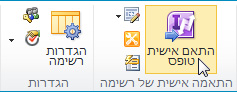
צור e InfoPath 2010 כדי ליצור טופס רשימה חדשה או התאמה אישית של טופס קיים
כדי ליצור טופס רשימה חדש מתוך בתוך InfoPath 2010, לחץ על הכרטיסיה קובץ, בחר באפשרות חדש ולאחר מכן לחץ על רשימת SharePoint. ציין את המיקום של האתר שלך ולאחר מכן בחר ברשימה קיימת או צור ערכה חדשה.
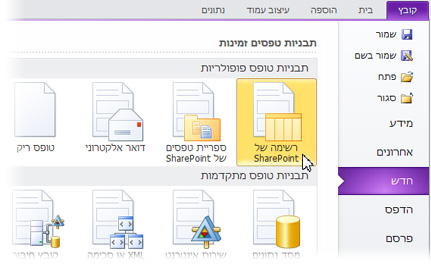
כדי להתאים אישית טופס שכבר יצרת, לחץ על הכרטיסיה קובץ, בחר אחרונים ובחר את תבנית הטופס שלך ברשימה תבניות טפסים שהיו בשימוש לאחרונה.
השלבים הבאים
מקדישים זמן התאמה אישית של טפסי רשימה של SharePoint שלך ב- InfoPath 2010, באפשרותך לבחור להגדיל כל הטפסים שלך InfoPath 2010 או רק את אלה הדורשים רמה גבוהה של התאמה אישית עבור המשתמשים שלך או אתר פתרון העסק שלך.
בנוסף טפסי רשימה, באפשרותך להשתמש Microsoft InfoPath 2010 כדי ליצור טפסים לאתחול זרימת עבודה רב-עוצמה, טפסים עבור ספריות טפסים, טפסים מבוססות-דפדפן, טפסי במצב לא מקוון עם סביבות עבודה של SharePoint ואפשרויות רבות נוספות.
למד עוד אודות שימושים שונים InfoPath 2010 במקטע למידע נוסף.










